
Come disabilitare la schermata di blocco nei dispositivi Android?

Al giorno d'oggi, è una tendenza comune utilizzare gli smartphone e le aziende IT stanno facendo del loro meglio per introdurre molteplici smartphone per la scelta degli utenti. Agli utenti piace archiviare i propri dati privati e importanti nel telefono perché Android dispositivi hanno molti modi per proteggere i dati memorizzati al suo interno. Ad esempio, ogni volta che accendi il dispositivo, viene visualizzata una schermata di blocco sullo schermo del telefono. Questo è uno dei modi più semplici e facili da usare per bloccare il tuo dispositivo Android al fine di proteggere i dati del tuo telefono. È possibile bloccare lo schermo inserendo una sequenza, un PIN, una password o una scansione dell'impronta digitale.
Tuttavia, se non ti preoccupi della privacy del tuo dispositivo Android e non vuoi perdere tempo a scorrere o toccare lo schermo ogni volta che lo usi, puoi disabilitare la schermata di blocco nel tuo dispositivo Android con alcuni semplici passaggi come di seguito:
Potrebbe interessarti anche:
Come esportare i Android contatti in VCF?
Come eseguire il backup delle app sul Android telefono?
Passaggio 1. Apri Impostazioni sul tuo telefono Android
Apri il tuo dispositivo Android e trova l'opzione Impostazioni, che generalmente si trova nel cassetto delle app o toccando l'icona a forma di ingranaggio nell'angolo in alto a destra dell'area notifiche.
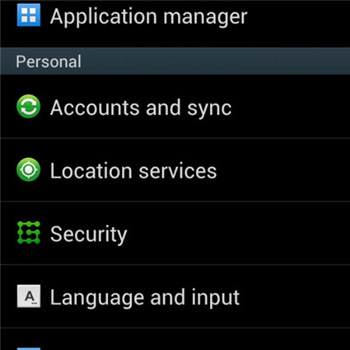
Passaggio 2. Seleziona Sicurezza e tocca Blocco schermo
Nell'elenco a discesa delle Impostazioni, tocca l'opzione Sicurezza e il sistema ti darà 3 scelte diverse. Basta scegliere il primo, che si chiama Blocco schermo.
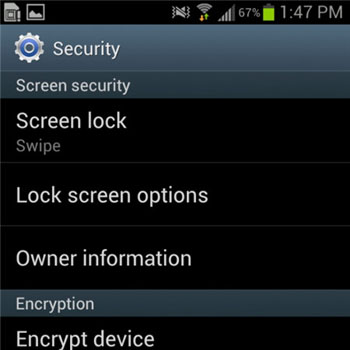
Passaggio 3. Inserisci il tuo codice PIN originale
Se disponi di uno sblocco sicuro esistente (sequenza, PIN, password o scansione dell'impronta digitale), ti verrà chiesto di compilarlo prima di poter disabilitare la schermata di blocco Android , che è un passaggio per garantire che tu sia il proprietario del dispositivo.
Passaggio 4. Seleziona Nessuno per disabilitare la schermata di blocco
Dopo aver confermato il codice PIN corretto, verrai guidato al menu a discesa successivo, che ti mostra anche molte scelte. Basta scegliere la barra chiamata Nessuna.
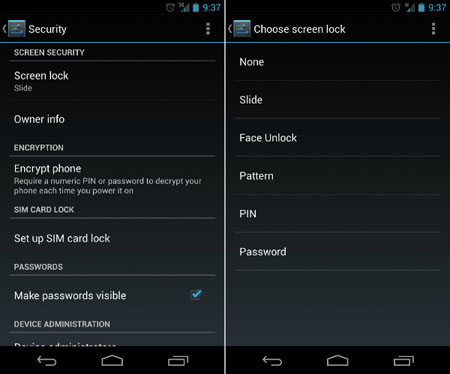
Ok, ora hai rimosso la schermata di blocco sul dispositivo Android! Tieni presente che chiunque sarà ora in grado di accedere al tuo dispositivo Android senza alcun problema. Ti consigliamo gentilmente di installare un gestore di dispositivi Android per gestire ed eseguire il backup dei tuoi dati Android, in caso di smarrimento o furto del tuo dispositivo. Qui, ti consigliamo uno dei migliori Android gestore di dati: Coolmuster Android Assistant, appositamente progettato per consentire agli utenti Android di gestire, eseguire il backup, eliminare e importare facilmente i dati Android. Se il tuo dispositivo Android non ha alcuna precauzione di sicurezza, faresti meglio a utilizzare questo programma per eseguire il backup di tutto ciò che è importante sul tuo dispositivo Android su PC o Mac.
Di seguito sono riportati i pulsanti di download per le versioni Windows e Mac di Android Assistant e la guida seguente ti mostrerà come eseguire il backup dei dati Android sul computer utilizzando il Coolmuster Android Assistant.
Passaggio 1. Avvia Android Assistant e prendi un cavo dati USB per collegare il tuo dispositivo Android al computer. Android Assistant rileverà il tuo dispositivo e lo mostrerà sul suo schermo.

Passo 2: Tutti i tuoi dati Android , come musica, video, foto, contatti, app, libri, ecc. sono elencati uno per uno nel pannello di sinistra, che ora possono essere trasferiti sul computer. Basta scegliere i file di cui si desidera eseguire il backup e fare clic sul pulsante "Esporta".

Seguendo questi semplici passaggi, puoi disabilitare la schermata di blocco sul tuo dispositivo Android e utilizzare Coolmuster Android Assistant per eseguire comodamente il backup dei dati. Ricordati di prestare attenzione e di disabilitare la schermata di blocco solo se ti senti a tuo agio con i potenziali rischi per la privacy coinvolti.
Articoli Correlati:
Come visualizzare Android messaggi di testo sul computer
Recupera i messaggi di testo cancellati dal telefono cellulare Samsung
Come eseguire il backup Android su Mac? [I 4 modi migliori offerti]